
Reparo de fotos com IA
Repare suas fotos, melhore a qualidade e restaure momentos preciosos com uma solução baseada em IA.
08/10/2021 • Arquivado para: Recuperação de vídeos/áudios • Soluções comprovadas
No mundo da tecnologia, existem centenas de formatos de arquivo diferentes que são suportados por vários formatos de arquivo que são compatíveis com muitas outras plataformas. Uma pessoa comum nunca saberia qual tipo de arquivo está associado a qual formato e qual plataforma adicional ele precisa para ser executado. No mundo dos formatos, um formato de navegador da web é o arquivo de vídeo WebM.
Deve ser muito chato você estar trabalhando no escritório e iniciar um arquivo WebM, mas ele não funciona. O estresse de ter que fazer seu trabalho e não poder sair mais cedo agora está misturado ao estresse de um arquivo que não abre, e você precisa dele para trabalhar. O formato do navegador moderno é um problema moderno a ser resolvido. Vamos aprender mais sobre o arquivo .webm.
Um arquivo WebM é um formato de arquivo de mídia audiovisual. Um formato de arquivo projetado para salvar vídeos. O formato é aberto e oferece uma alternativa livre de royalties para uso em elementos de vídeo e áudio HTML5. Como o formato está disponível e é 100% gratuito, a tecnologia é muito adequada para aplicações comerciais e não comerciais.
O formato de arquivo de vídeo .webm é semelhante à estrutura de contêiner que o formato de vídeo MKV usa, que pode armazenar dados de áudio e vídeo. Os vídeos são compactados usando um codec VP8 ou VP9, enquanto o áudio é compactado usando o codec Opus ou Vorbis. Navegadores da web novos e modernos, como Chrome, Edge e Firefox têm configurações de suporte integradas para o formato de arquivo .webm.
Os arquivos de vídeo WebM podem ser iniciados diretamente no navegador da web usando HTML5 sem um flash player. O formato é 100% gratuito e aberto a todos. O vídeo reproduzido neste formato tem melhor qualidade e melhor desempenho, mesmo que o seu PC seja antigo. O formato foi desenvolvido especialmente para a web. Ele foi implementado em muitos sites populares e conhecidos, como; YouTube, Wikipedia, 4chan, etc.
Algumas desvantagens do formato WebM podem ser que ele não oferece suporte a muitos navegadores da web, como o Internet Explorer 9 e o Safari, que exigem componentes WebM Media Foundation de terceiros. Considerando que Google Chrome, Firefox e Opera são as plataformas suportadas. O formato de arquivo WebM não pode ser iniciado na maioria dos dispositivos portáteis.
O arquivo WebM é normalmente incorporado em páginas da web. O formato de arquivo projetado especificamente para a web geralmente funciona em navegadores modernos. Ao mesmo tempo, poucos navegadores não suportam o formato. Para tais casos, o usuário precisa instalar um plug-in WebM para reproduzir qualquer arquivo de mídia WebM.
Os usuários do Mac podem usar o VLC para reproduzir qualquer arquivo WebM. O Windows Media Player também oferece suporte ao arquivo WebM. Além disso, o Media Payer Classic também pode executar arquivos WebM.
O Chrome, Opera, etc, suportam o arquivo .webm. Caso você não consiga iniciar um arquivo de vídeo WebM, você deve tentar instalar seu plug-in. Mas é possível que mesmo depois de instalar o plug-in, você ainda não consiga reproduzir nenhum arquivo WebM e reclame que o WebM não está funcionando.
Isso ocorre porque alguns outros fatores são um obstáculo para qualquer arquivo WebM. A próxima seção informará os leitores sobre os diferentes motivos que podem causar o não-funcionamento do arquivo .webm
Entre os muitos outros motivos, um dos principais é que o navegador pode estar corrompido ou desatualizado. Em ambos os casos, o navegador não permitirá que nenhum arquivo .webm seja iniciado. E, portanto, os arquivos WebM não funcionam.
Conforme mencionado anteriormente, o vídeo é compactado pelo codec VP8 ou VP9. O áudio é compactado por codecs Vorbis ou Opus. Pode ser possível que alguns outros codecs sejam usados que sejam incompatíveis com o arquivo .webm.
Outro fator que causa o não-funcionamento de arquivos WebM é o download ou transferência incompleta do arquivo, que mais tarde causa problemas para reproduzi-lo.
Os arquivos WebM também podem estar corrompidos. A corrupção nos arquivos é devido à conversão incorreta ou técnicas de compactação incorretas. A falta de conhecimento para conversão e compactação se torna outro motivo que leva um arquivo .webm a um estado de não funcionamento.
Pode ser que o arquivo WebM que você está tentando iniciar não funcione. Conforme discutido anteriormente, existem alguns motivos pelos quais eles não funcionam, mas agora discutiremos como solucionar o problema.
Uma maneira fácil de resolver o problema é atualizar o navegador que você está usando. Por exemplo, você pode atualizar o Chrome ou Firefox, o que pode permitir que os arquivos WebM sejam reproduzidos novamente. Mas e se você não souber como atualizar seu navegador? Vamos explicar;
As etapas a seguir o ajudarão a atualizar o Chrome;
1. Abra o Chrome no seu computador.
2. Clique em 'Mais' - três pontos verticais no canto superior direito e acesse 'Sobre o Google Chrome' na opção 'Ajuda'.
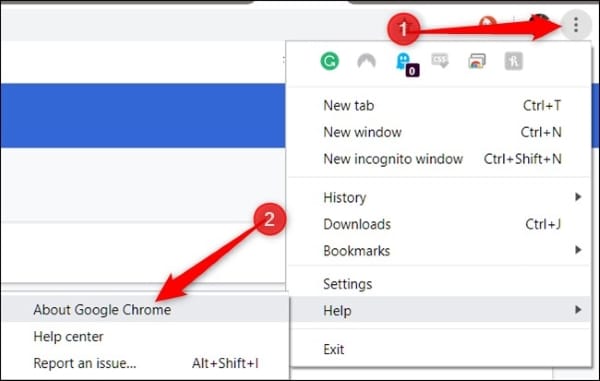
3. A partir daí, selecione 'Atualizar Google Chrome'. E se não estiver visível, você já tem a versão mais recente.
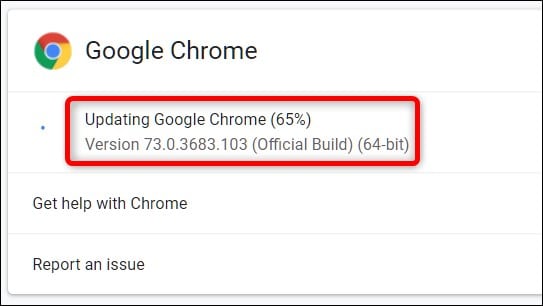
4. Quando terminar, clique em 'Reiniciar'.
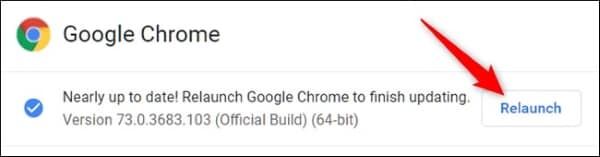
A seguir estão as etapas que orientam você a atualizar o Firefox;
1. Em primeiro lugar, clique no botão 'Menu' que está no canto superior direito.
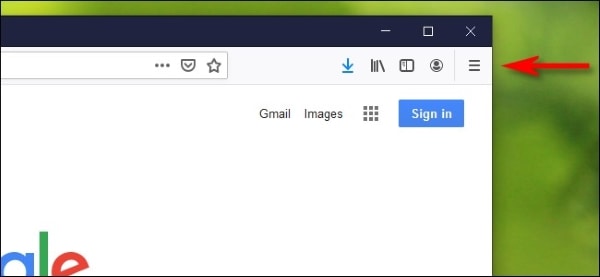
2. Assim que o menu for aberto, clique no botão 'Ajuda'. Esse é o símbolo de um ponto de interrogação.
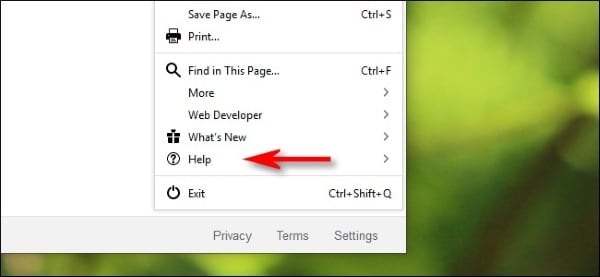
3. Na janela 'Ajuda', você deve selecionar 'Sobre o Firefox.'
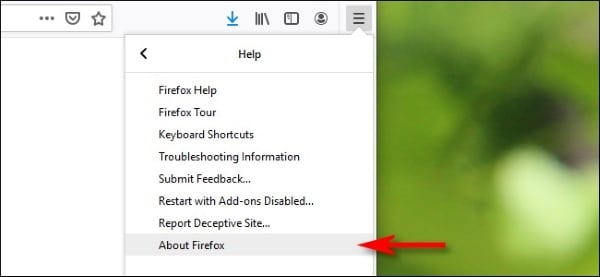
4. A nova janela aparecerá com o logotipo do Firefox. A partir daqui, clique em 'Verificar atualizações'.
5. Depois disso, clique em 'Atualizar'.
6. Depois de clicar nele, a janela mostrará novamente um botão como 'Reiniciar o Firefox para atualizar.' Após clicar neste botão, ele será atualizado para a versão mais recente
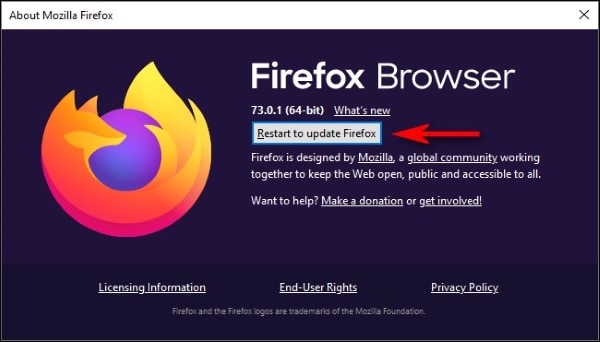
O problema é que seu arquivo não está funcionando. Neste caso, o arquivo de vídeo WebM não está funcionando. Para se livrar de qualquer situação, uma solução simples e fácil é excluir o cache e os arquivos temporários. A exclusão desses arquivos pode corrigir o problema de reprodução de vídeo e problemas de armazenamento em buffer, etc.
Algumas etapas para excluir os arquivos temporários estão listadas a seguir;
1. Em primeiro lugar, clique no menu Iniciar e, na caixa, digite 'Limpeza de Disco'.
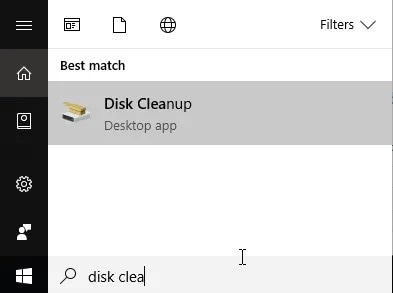
2. Quando a janela de limpeza de disco abrir, selecione sua unidade.
3. Agora, selecione os arquivos que deseja excluir e conclua o processo de exclusão.
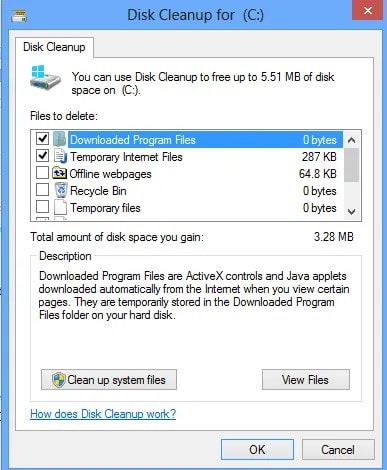
As etapas abaixo irão ajudá-lo e orientá-lo sobre como limpar o cache;
1. Em primeiro lugar, abra Executar pressionando 'Windows + R' juntos.
2. Quando a janela Executar abrir, digite 'WSReset.exe' e pressione 'Ok'.
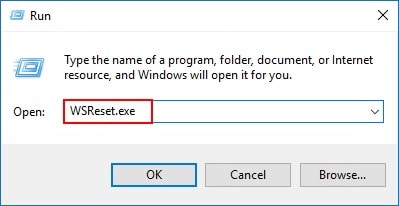
3. Executar o comando limpará o cache automaticamente.
Agora reproduza qualquer arquivo WebM para verificar se os processos funcionaram ou não.
Perder ou excluir um arquivo acidentalmente é mais como um pesadelo que ninguém quer enfrentar. Mas, felizmente, o software está disponível para nos salvar de todos os danos que causamos. O Wondershare Recoverit é uma ferramenta mágica que ajuda o usuário a trazer qualquer arquivo apagado ou perdido de volta. Essa ferramenta fantástica é 100% segura e eficaz.
Asseguraremos que após seguir passo a passo o guia, você nunca mais terá dificuldade em usar a ferramenta;
Os usuários devem instalar e baixar o software Wondershare Recoverit Recuperação de Dados
Etapa 1: Selecione a unidade que deseja verificar
Em primeiro lugar, o usuário é precisa selecionar a unidade de destino de onde os dados foram originalmente perdidos. Depois disso, o usuário deve clicar no botão 'Iniciar', que fica no canto inferior direito, e deixar a verificação começar.

Etapa 2: Verificação
Agora, o Wondershare Recoverit examinará todas as pastas da unidade para encontrar os arquivos excluídos. O tempo de verificação depende do tamanho dos arquivos. Quanto maiores os arquivos, mais demorada será a verificação.

Etapa 3: Recupere os arquivos
A 'Visualização em árvore' ou 'Visualização de arquivo' exibirá todo o conteúdo encontrado após a verificação. Agora você deve verificar os arquivos e marcá-los para recuperação. Em seguida, clique no botão 'Recuperar', presente no centro da tela.

O artigo tem como objetivo fornecer o máximo de informações aos seus leitores sobre os arquivos WebM e responder aos problemas mais comuns. Além disso, a introdução do Wondershare Recoverit mudará sua vida porque você nunca mais perderá nenhum arquivo de dados.
Leitura extensa
O Webm é melhor do que o MP4?
O WebM é melhor do que o MP3?
O VLC pode executar WebM?
O YouTube usa WebM?
Luís Santos
chief Editor